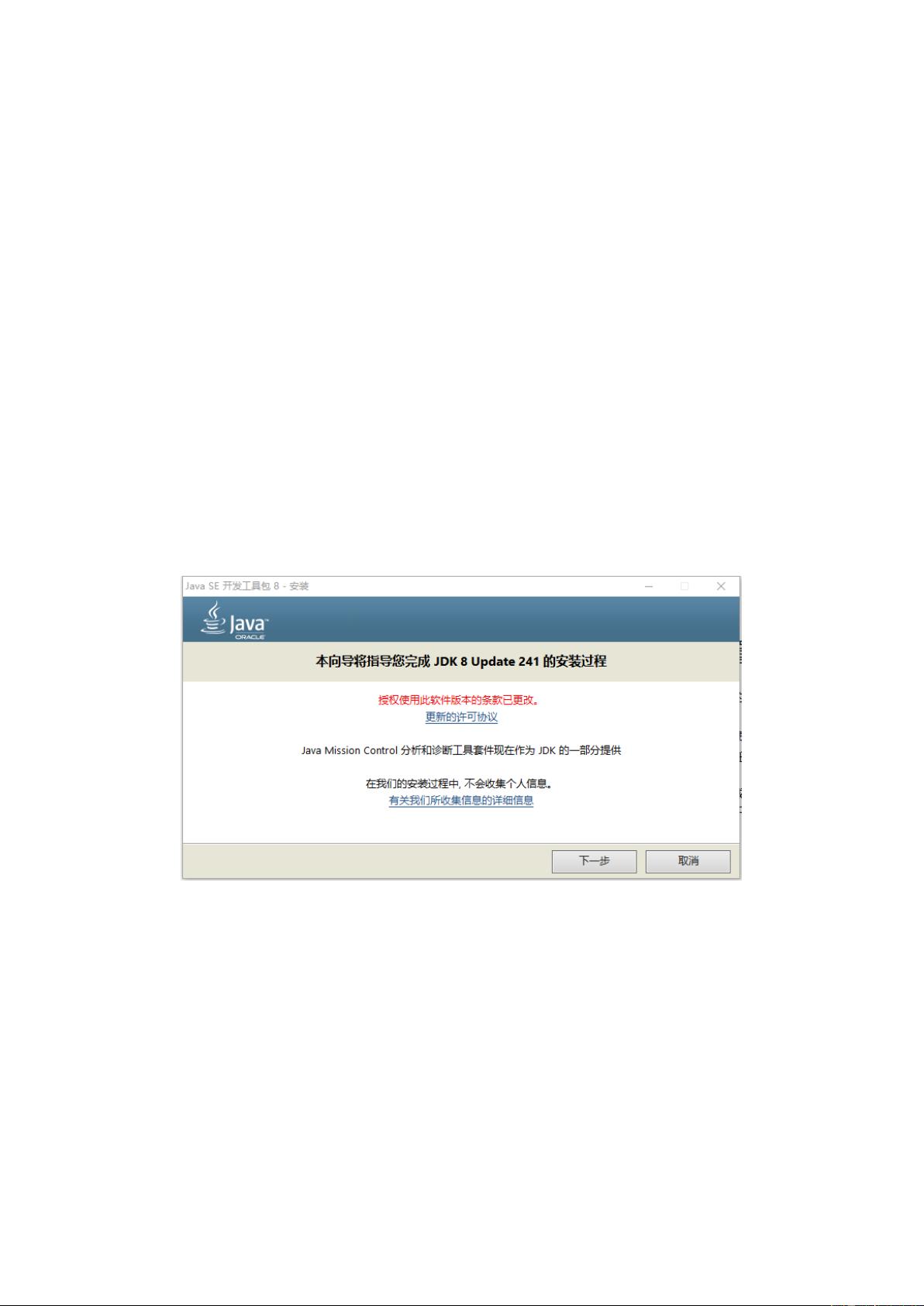JDK 8 安装与环境变量详细教程:步骤图解
版权申诉
106 浏览量
更新于2024-08-13
收藏 380KB PDF 举报
"本篇图解详细介绍了如何在Windows系统上安装JDK 8并配置环境变量,以确保能够在命令行中有效使用Java命令。以下是安装和配置的具体步骤:
1. 下载和启动安装:首先,你需要从Oracle官网或其他可靠源下载JDK 8的安装包。双击下载的安装文件,开始JDK的安装过程。
2. 安装过程:在安装对话框中,通常会有一些预处理步骤,可能需要等待一段时间。确认路径选项,如果需要修改,可以点击"更改"进行设置,然后继续下一步。
3. 选择安装路径:允许JDK安装程序自动生成或手动指定JDK的安装位置。默认路径可保持不变,直接选择"下一步",或根据需求修改。
4. 安装与等待:安装过程中,你可能会看到一个关于JRE(Java Runtime Environment)安装的选项,可以选择安装或使用默认路径,然后继续等待安装完成。
5. 安装确认:完成安装后,会显示安装成功的对话框,此时点击关闭。
6. 配置环境变量:为了通过命令行执行Java命令,需要设置环境变量。右键点击"此电脑",选择"属性",进入高级系统设置。
7. 添加JAVA_HOME:在系统变量中,创建名为"JAVA_HOME"的新变量,其值应设置为JDK的实际安装路径,如"C:\Program Files\Java\jdk1.8.0_XX",这里用的是示例路径。
8. 编辑PATH变量:找到"Path"系统变量,点击"编辑",并在列表中添加"%JAVA_HOME%\bin",这样便于在cmd中调用Java命令。
9. 验证安装:重启命令提示符(cmd),输入"java –version"命令,如果能正确显示出JDK版本信息,说明环境变量配置成功。
通过以上步骤,你已经完成了JDK的安装和环境变量的配置,现在你可以开始在Windows系统上愉快地进行Java开发工作了。务必确保每个环节都按照指示操作,以避免潜在的问题。如果遇到问题,检查路径设置和环境变量是否正确是解决问题的关键。"
2013-02-28 上传
2008-12-15 上传
2015-01-29 上传
2010-01-12 上传
点击了解资源详情
2023-02-28 上传
2023-02-28 上传
2009-10-04 上传
在人间负债^
- 粉丝: 1w+
- 资源: 44
最新资源
- ES管理利器:ES Head工具详解
- Layui前端UI框架压缩包:轻量级的Web界面构建利器
- WPF 字体布局问题解决方法与应用案例
- 响应式网页布局教程:CSS实现全平台适配
- Windows平台Elasticsearch 8.10.2版发布
- ICEY开源小程序:定时显示极限值提醒
- MATLAB条形图绘制指南:从入门到进阶技巧全解析
- WPF实现任务管理器进程分组逻辑教程解析
- C#编程实现显卡硬件信息的获取方法
- 前端世界核心-HTML+CSS+JS团队服务网页模板开发
- 精选SQL面试题大汇总
- Nacos Server 1.2.1在Linux系统的安装包介绍
- 易语言MySQL支持库3.0#0版全新升级与使用指南
- 快乐足球响应式网页模板:前端开发全技能秘籍
- OpenEuler4.19内核发布:国产操作系统的里程碑
- Boyue Zheng的LeetCode Python解答集